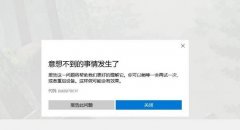win11自带安全防御功能,这个功能让你很好的避免了风险文件的入侵,对用户起到了很好的保护,能够有力的为你去解决有可能发生的问题,部分用户表示自己的安全中心无法打开,现在就带大家来解决。
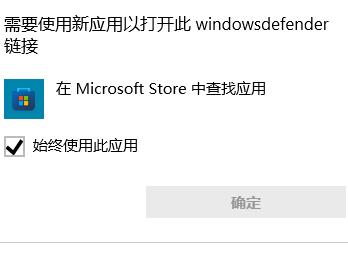
Windows11打不开Windows安全中心解决步骤:
1、按住win+x,找到 Windows powershell(管理员)。
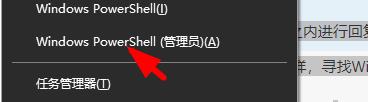
2、输入以下命令:
reg add "HKEY_LOCAL_MACHINE\SOFTWARE\Policies\Microsoft\Windows Defender" /v "DisableAntiSpyware" /d 1 /t REG_DWORD /f
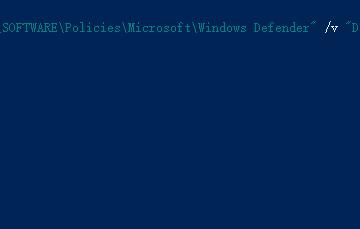
3、完成上述操作重启设备。
4、重启后再次打开Windows powershell(管理员)。
5、输入如下命令:
reg add "HKEY_LOCAL_MACHINE\SOFTWARE\Policies\Microsoft\Windows Defender" /v "DisableAntiSpyware" /d 0 /t REG_DWORD /f
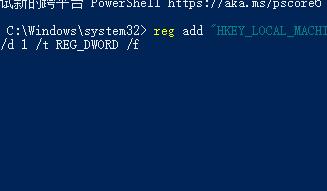
6、到这即可完成恢复使用。
相关文章: win11开机显示安全中心解决方法
上述就是Windows11打不开Windows安全中心解决步骤,使用上述的方法就可以恢复了正常的使用,希望可以为你提供帮助。